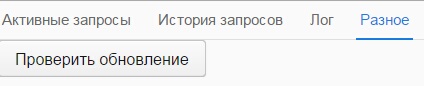Настройка СМЭВ
Для обращения к региональному СМЭВ нужно настроить комплекс с использованием ЭЦП и отдельным модулем взаимодействия со СМЭВ.
На машину электронного документооборота устанавливается программа glassfish, которая занимается формированием запросов в СМЭВ. Для ее работы необходимо установить в сервер приложений glassfish приложение soapservice.war. В конфигурационном файле которого необходимо указать подключение к серверу, имя и пароль подписи смэв. А так же подпись для росреестра и ПЭП.
Сервис Soapservice будет в автоматическом режиме при нажатии на кнопку "Получить документ" в ИПС МФЦ формировать запросы, подписывать и отправлять в СМЭВ. Если сервис синхронный, то ответ будет приходить сразу (при условии доступности сервера организации). Если асинхронный, то после формирования запроса, система автоматически будет отправлять запрос проверки статуса ответа.
Для настройки запроса СМЭВ необходимо открыть меню Настройки/Настройки электронного документооборота/Документы и организации
Монитор soapservice после установки и настройки будет доступен в браузере с любого компьютера в МФЦ по ссылке http://<ip-EDO>:<port>/soapservice/monitor, где
<ip-EDO> ip адрес сервера ЭДО
<port> порт соап монитора (указывается при настройке)
Модуль СМЭВ состоит из 4х вкладок.
"Активные запросы" - таблица в которой представлена информация о поступивших от операционистов запросов и еще не отправленных в СМЭВ.
Кнопка обновить предназаначена для обновления списка, соответственно если запрос был отправлен, то после обновления он пропадёт из списка.
Кнопка Отправить запрос позволяет отправить его вручную,не дожидаясь отправки в порядке очереди.
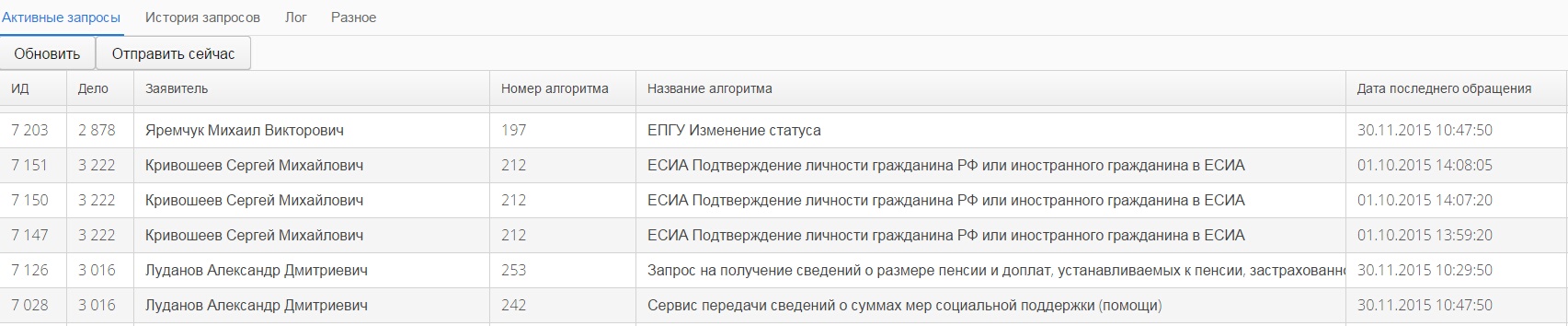
"История запросов" - хранит информация о запросах, которые были отправлены в СМЭВ и полученных ответов от организаций. Внизу есть два поля в которых можно просмотреть текст сообщения запроса и ответного сообщения от организации.
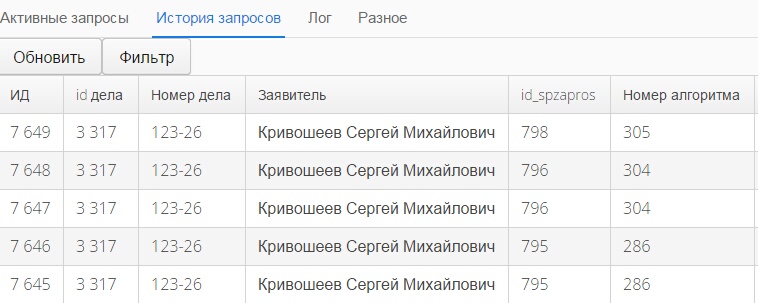
Внизу формы "История запросов" присутствует таблица из трёх колонок, в которой отображены попытки запросов, а так же xml запроса и ответа по выбранному ранее документу.
Соответственно колонка слева id попытки запроса.
Колонка в середине xml запроса
Колонка справа xml ответа

"Лог" - содержит информацию о всех событиях за текущий сеанс.
"Разное" - В этой вкладке можно проверить актуальность версии soap.